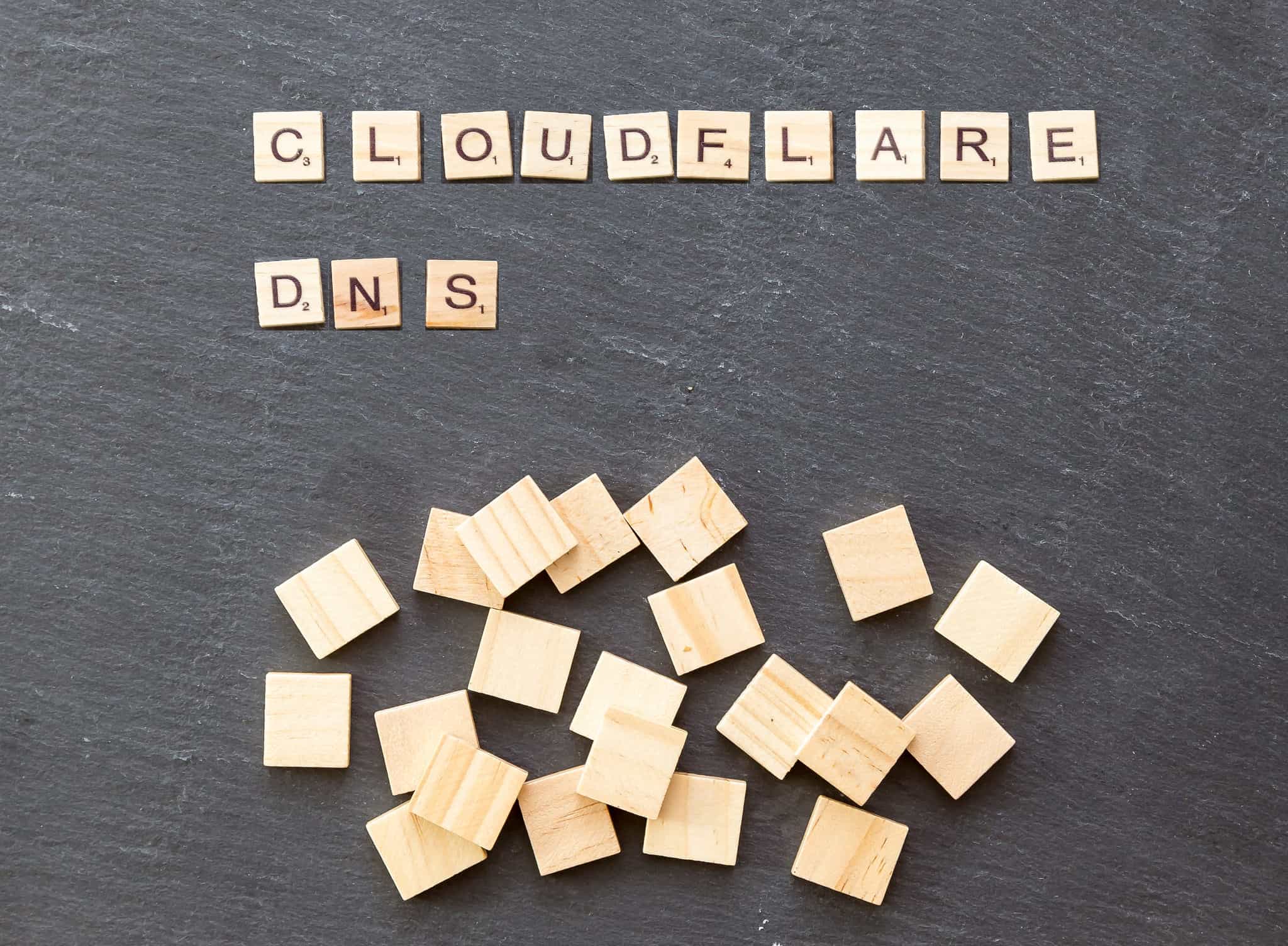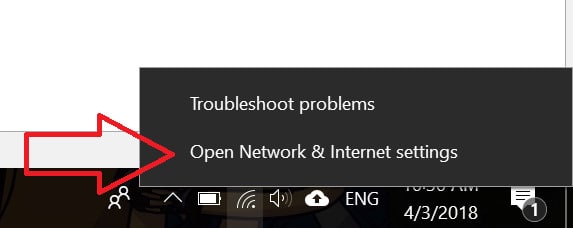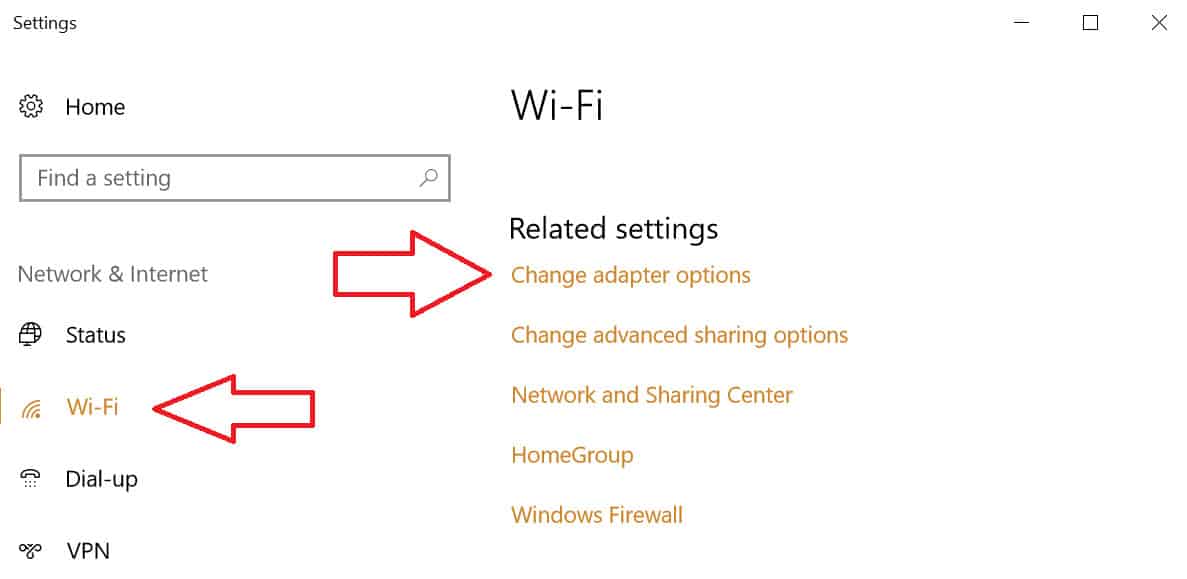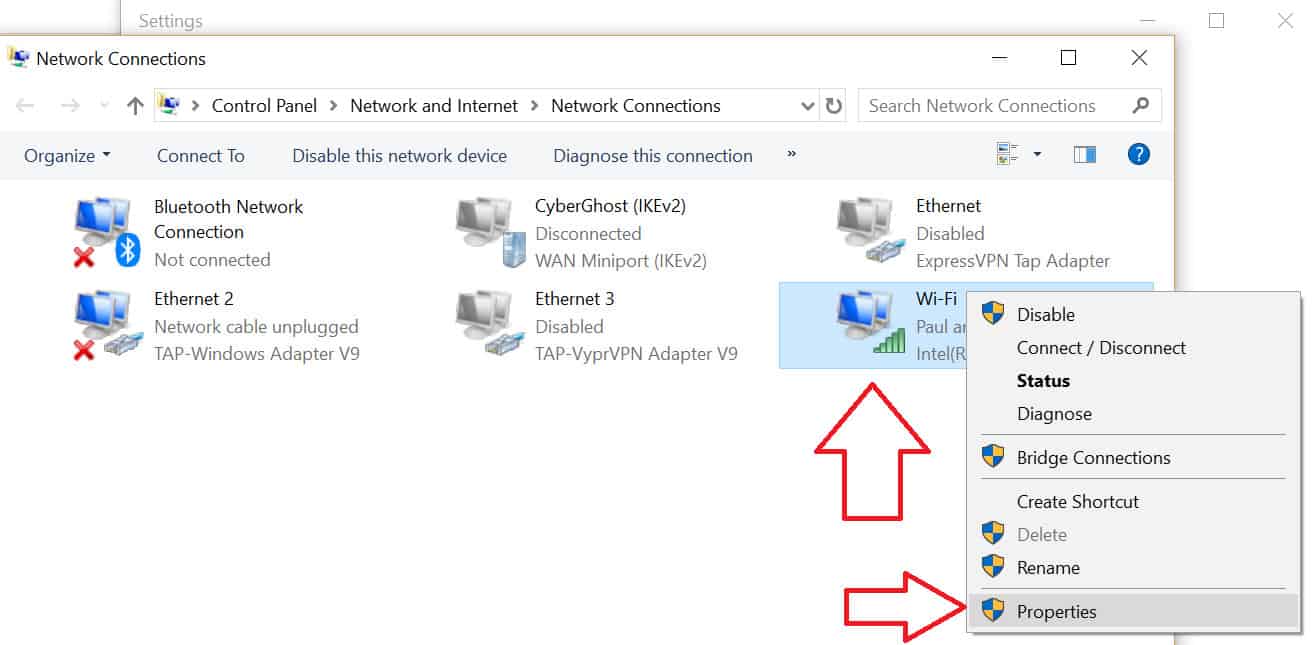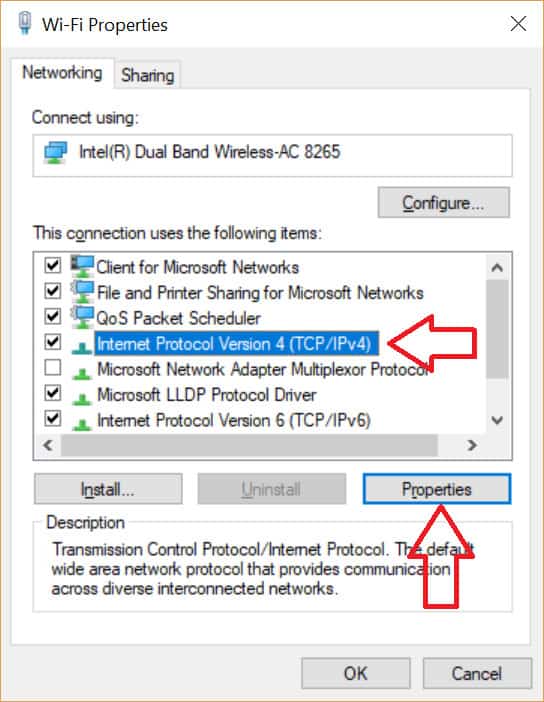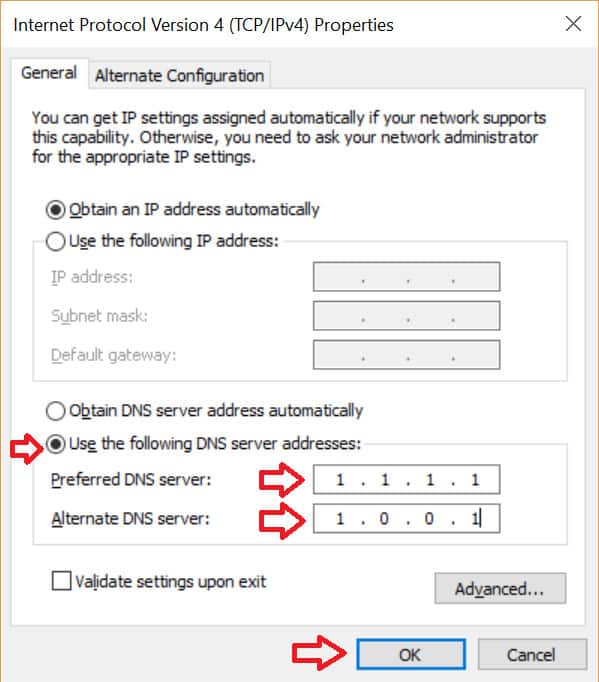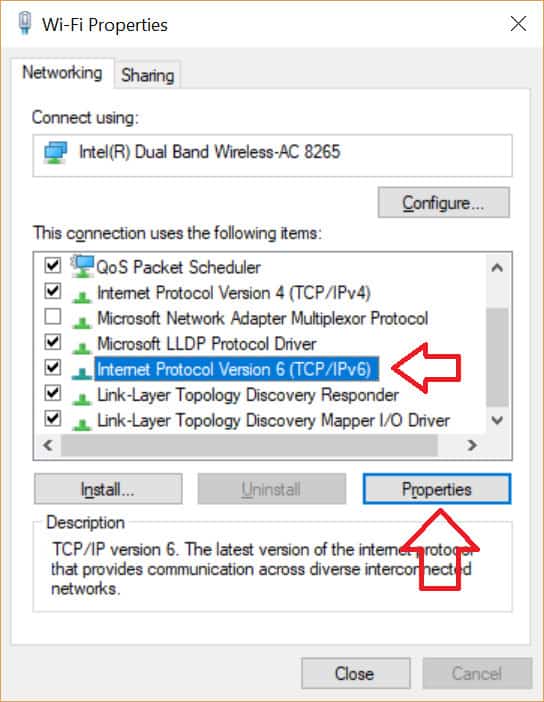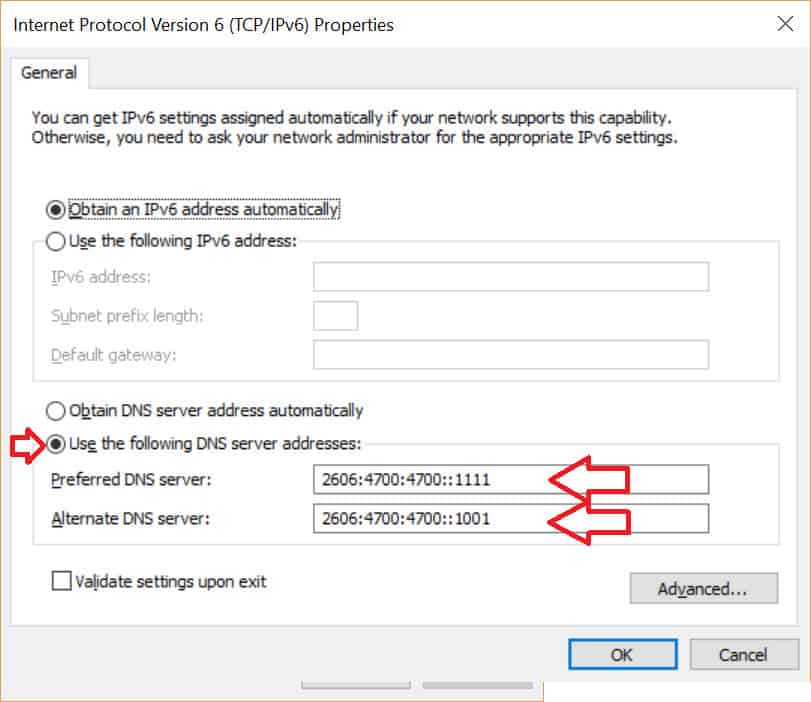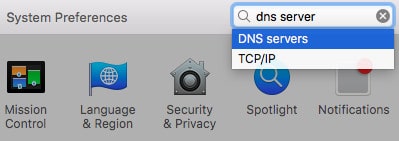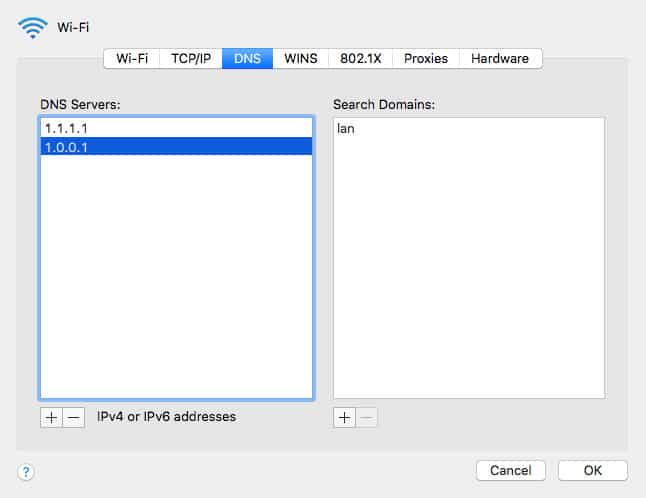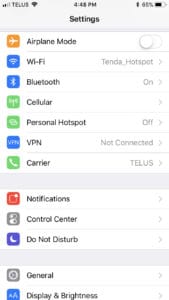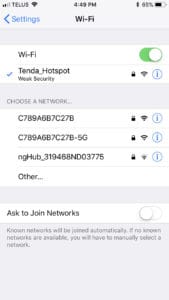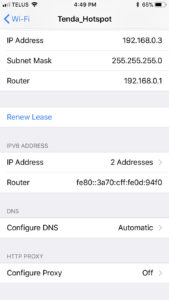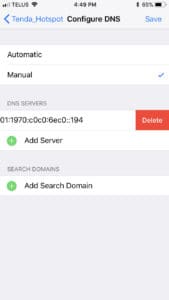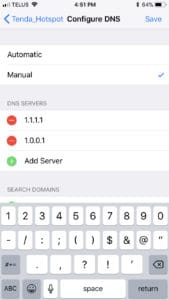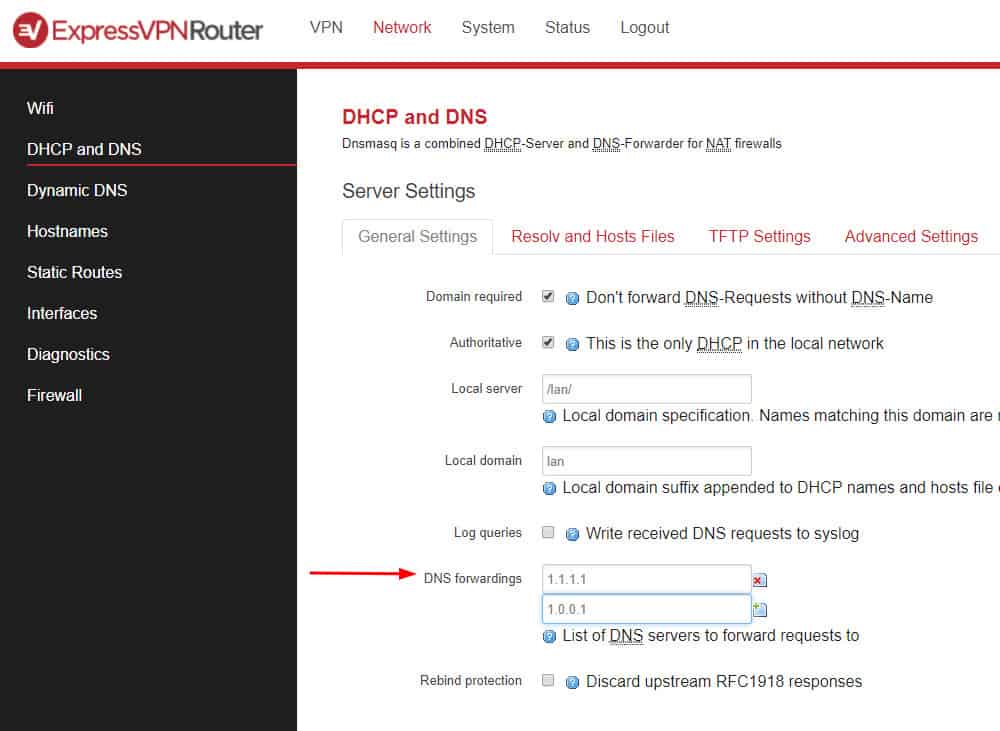Paano gamitin ang Cloudflare DNS (1.1.1.1) para sa mas mahusay na privacy
Inilunsad ng Cloudflare ang isang bagong serbisyo sa resolusyon na nakatuon sa privacy na nakatuon sa privacy sa buwang ito na maaaring magamit nang libre nang sinuman. Ang kumpanya, na nagbibigay din ng isang network ng paghahatid ng nilalaman, proteksyon ng DDoS, at iba pang mga serbisyo sa seguridad para sa mga negosyo, sabi ng serbisyo ng DNS ay mapapabilis ang pag-browse sa web at pagbutihin ang privacy.
Ang DNS, o System ng Pangalan ng Domain, ay kung ano ang ginagamit ng mga computer upang mabaling ang mga nababasa na mga domain tulad ng “comparitech.com” sa mga IP address. Ang isang IP address ay isang natatanging string ng mga numero at decimals na itinalaga sa bawat aparato na konektado sa internet. Kapag nag-type ka sa isang website address, ang isang kahilingan ay ipinadala sa isang DNS server upang hanapin ang IP address para sa website na nauugnay sa pangalan ng domain na iyon. Ang prosesong ito ay tinawag na resolusyon ng DNS, at sa default ay karaniwang nagaganap ito sa isang server ng DNS na pag-aari ng iyong tagapagbigay ng serbisyo sa internet.
Maaaring gamitin ng ISP ang impormasyong nakukuha mula sa trapiko ng DNS upang malaman kung aling mga website ang iyong binisita, kahit na gumagamit ka ng HTTPS. At ngayon na ang mga regulasyon sa privacy ng broadband ay na-rollback sa US, ang Cloudflare ay ang capitalizing sa demand para sa isang mas pribadong alternatibong DNS. Sa pamamagitan ng paglipat ng iyong mga setting ng DNS upang magamit ang Cloudflare sa halip na iyong default na DNS server, ang iyong ISP ay hindi maiintindi sa iyong kasaysayan ng web o ibahagi ang impormasyong iyon sa mga third party.
Sa artikulong ito, ipapakita namin sa iyo kung paano i-set up ang Cloudflare DNS sa Windows, MacOS, iOS, Android, at mga wifi router.
Paano gamitin ang Cloudflare DNS (1.1.1.1)
Upang magsimula, kakailanganin mo ang isang koneksyon sa internet na nagtatrabaho. Maaari kang gumamit ng wifi o eternet, ngunit tandaan na ang pagbabago ng iyong mga setting ng DNS sa isa ay hindi magbabago sa iba. Kailangan mong ulitin ang proseso para sa bawat interface ng network (wifi, ethernet) na plano mong gamitin.
Para sa anumang aparato, ang pangunahing address ng server ng DSS ng Cloudflare ay 1.1.1.1, at ang 1.0.0.1 ay ginagamit bilang isang kahalili sa kalabisan.
Paano mag-set up ng Cloudflare DNS sa Windows
Para sa mga layunin ng pagpapakita, ito ang mga tagubilin para sa kung paano i-set up ang Cloudflare DNS sa Windows 10, ngunit ang iba pang mga bersyon ng Windows ay dapat na medyo magkatulad. Tandaan na dapat kang isang tagapangasiwa sa iyong computer upang ma-access ang ilan sa mga setting na ito.
- Habang nakakonekta sa internet, i-right click ang Wi-Fi o Ethernet icon sa iyong tray ng system (sa kanang bahagi ng taskbar) at piliin ang Buksan ang Network & Mga Setting sa Internet
- Mag-click Wi-Fi, pagkatapos ay mag-scroll pababa upang pumili Baguhin ang mga pagpipilian sa adapter
- Hanapin ang adapter na ginagamit mo — para sa karamihan sa iyo, ito ay Wi-Fi o Koneksyon sa Wireless Network-At kanang pag-click, pagkatapos ay piliin Ari-arian
- Sa window ng mga katangian sa default Networking tab, tingnan sa ilalim Ang koneksyon na ito ay gumagamit ng mga sumusunod na item Hanapin Bersyon ng Protocol ng Internet 4 (TCP / IPv4). I-click ito nang isang beses upang i-highlight ito (huwag i-uncheck ito) at i-click Ari-arian
- Piliin ang pagpipilian para sa Gamitin ang mga sumusunod na address ng DNS server at ipasok ang mga sumusunod na IP address sa dalawang larangan:
- Ginustong DNS server: 1.1.1.1
- Alternatibong DNS server: 1.0.0.1
- Mag-click OK
- Kung gumagamit ka ng IPv6, bumalik sa menu ng Properties, i-click (huwag tsek) Bersyon ng Internet Protocol 6 (TCP / IPv6) at i-click Ari-arian
- Piliin ang pagpipilian para sa Gamitin ang mga sumusunod na address ng DNS server at ipasok ang mga sumusunod na IP address sa dalawang larangan:
- Ginustong DNS server: 2606: 4700: 4700 :: 1111
- Alternatibong DNS server: 2606: 4700: 4700 :: 1001
- Mag-click OK
Ulitin kung kinakailangan para sa anumang iba pang mga adapter na ginagamit mo, tulad ng eternet.
Paano mag-set up ng Cloudflare DNS sa Mac
Ang tutorial na ito ay gumagamit ng macOS High Sierra, ngunit ang proseso ay dapat na higit o pareho sa iba pang mga bersyon ng OSX at macOS.
- Habang nakakonekta sa internet, i-click ang Menu ng Apple at piliin Mga Kagustuhan sa System
- Magpatakbo ng isang paghahanap sa menu na ito para sa Mga server ng DNS at piliin ito mula sa mga resulta ng pagbagsak
- I-click ang plus (‘+’) pindutan upang magdagdag ng isang DNS server at uri 1.1.1.1
- Ulitin ang nakaraang hakbang, ngunit ipasok ang oras na ito 1.0.0.1
- Mag-click OK, at pagkatapos Mag-apply
Paano mag-set up ng Cloudflare DNS sa Android
Tingnan: Paano i-set up ang Cloudflare DNS sa isang wifi router
Hindi mahusay na naglaro ang Android sa mga setting ng pasadyang DNS. Kakailanganin mo ang isang static na IP address upang magamit ang mga pasadyang mga server ng DNS, at sa default ng karamihan sa mga tao ay hindi gumagamit ng mga static na IP. Inirerekumenda ng Cloudflare ang pag-configure ng DNS server sa iyong wifi router sa halip na sa aparato mismo.
Paano mag-set up ng Cloudflare DNS sa iOS (iPhone, iPad)
Ang mga tagubiling ito ay batay sa iOS 11, ngunit ang proseso ay dapat na katulad sa iba pang mga kamakailang bersyon ng iOS.
- Habang nakakonekta sa internet, mula sa home screen, bukas Mga setting
- Piliin Wi-Fi, pagkatapos ang iyong wifi network mula sa listahan
- Piliin I-configure ang DNS, pagkatapos ay mag-click Manwal
- I-clear ang anumang umiiral na mga entry sa pamamagitan ng pag-tap sa minus (‘-‘) pindutan at Tanggalin
- Piliin ang Magdagdag ng Server (‘+’) pindutan at ipasok 1.1.1.1
- Ulitin ang nakaraang hakbang, ngunit ipasok ang oras na ito 1.0.0.1
- I-click ang I-save pindutan sa kanang tuktok
Paano mag-set up ng Cloudflare DNS sa isang wifi router
Ang pag-set up ng Cloudflare DNS sa isang wifi router ay makakaapekto sa lahat ng mga aparato na konektado dito, i-rampa ang lahat ng kanilang mga kahilingan sa DNS sa mga server ng CloudFlare sa halip na mga server ng iyong ISP. Makakatipid ka nito ng problema sa pag-configure ng bawat indibidwal na aparato sa iyong tahanan, ngunit tandaan na ang mga kagamitang iyon ay babalik sa kanilang mga default na setting kung kumonekta ka sa ibang network.
Ang pagsulat ng isang tutorial para sa pag-set up ng Cloudflare DNS sa isang wifi router ay may problema dahil ang router firmware ay hindi nai-standard, nangangahulugan na ang proseso ay magkakaiba batay sa modelo at tagagawa ng iyong router. Sa pag-iisip, gagawin namin ang aming makakaya upang mag-alok ng ilang mga pangkaraniwang tagubilin:
- Habang nakakonekta sa internet sa pamamagitan ng iyong router, buksan ang isang browser at mag-navigate sa dashboard ng iyong router. Ito ay karaniwang ginagawa sa pamamagitan ng pagpasok 192.168.0.1 o 192.168.1.1 sa URL bar ng iyong web browser.
- Ipasok ang iyong username at password. Kung hindi ka sigurado, ang Google ang default na username at password para sa iyong modelo ng router, suriin ang mga label sa labas ng router, o tanungin ang iyong ISP. Kadalasan, ang mga default na kredensyal ay isang simpleng bagay tulad ng “admin”.
- Sa iyong dashboard ng router, hanapin ang Mga setting ng DNS. Maaaring kailanganin mong tumingin sa ilang iba’t ibang mga menu upang mahanap ito depende sa firmware ng iyong router.
- Palitan ang kasalukuyang mga DNS server sa mga sumusunod:
- Ginusto ng IPv4: 1.1.1.1
- Kahalili ng IPv4: 1.0.0.1
- Ginusto ng IPv6: 2606: 4700: 4700 :: 1111
- Kahalili ng IPv6: 2606: 4700: 4700 :: 1001
- I-save ang iyong mga pagbabago at i-restart ang iyong browser.
Tandaan: Kung ang pag-login ng iyong router ay gumagamit pa rin ng default na username at password, dapat mong baguhin ang mga ito para sa mas mahusay na seguridad.
Cloudflare vs Google DNS
Ang pinakamalaking pampublikong tagapagbigay ng DNS sa mundo ngayon ay ang Google. Nangako ang Cloudflare na mas mabilis at mas pribado kaysa sa Google DNS sa maraming kadahilanan.
Magsimula tayo sa bilis. Medyo marami sa iyong ginagawa sa isang web browser ay nagsisimula sa kahilingan ng DNS, kaya ang isang mas mabilis na serbisyo ng DNS ay kapansin-pansin na mapabuti ang mga oras ng pag-load ng pahina. Ipinagmamalaki ng Cloudflare na masubukan itong mas mabilis kaysa sa Google DNS at Cisco OpenDNS ayon sa DNSPerf, isang independiyenteng ahensya ng pagsubaybay.
Pagdating sa privacy, sinabi ng Cloudflare na hindi kailanman mai-log ang iyong IP address, na maaaring magamit upang makilala ang iyong computer, smartphone, o iba pang aparato, kasama ang tinatayang lokasyon nito. Ginagawa ng Google ang mga IP address ng mga gumagamit, ngunit pansamantala lamang.
Sinusuportahan ng Cloudflare ang DNS sa HTTPS at DNS sa TLS, na tinitiyak na ang mga kahilingan sa DNS ay naka-encrypt at hindi mababasa ng iyong ISP o anumang iba pang mga third party.
Mga log ng Cloudflare Ang mga query ng DNS para sa mga layuning diagnostic at pag-debug, ngunit tinanggal ang mga query pagkatapos ng 24 na oras. Mahalaga ito para sa pagkapribado, dahil maaaring magamit ang mga query sa DNS upang magkasama magkasama sa kasaysayan ng pagba-browse sa web ng isang tao. Katulad nito, nag-log ang mga query ng Google sa loob ng 24 hanggang 48 na oras bago masira ang mga ito, ngunit pinapanatili ang mas matagal na hindi pagkilala ng impormasyon nang mas mahaba.
Ang Cloudflare ay nagbabahagi ng data ng query sa DNS sa APNIC Labs, na bahagi ng Asia domain registry APNIC. Pinapayagan ng APNIC na magamit ng Cloudflare ang address ng network ng 1.1.1.1 kapalit ng data na iyon, na sinasabi nito na gagamitin ito para sa mga layunin ng pananaliksik. Kasama sa mga layuning iyon ang pag-unawa sa mas mahusay na DNS at pag-iwas sa pag-atake ng pagtanggi sa serbisyo (DoS).
Cloudflare DNS vs VPN
Ang Cloudflare DNS ay humuhubog upang maging isang boon para sa mga gumagamit ng internet na nag-aalala tungkol sa kanilang privacy. Ngunit ang DNS ay isa lamang bahagi ng puzzle. Habang hindi makita ng iyong ISP ang iyong trapiko sa DNS kapag gumagamit ng Cloudflare DNS, maaari pa ring tingnan ang mga nilalaman ng anumang trapiko sa internet na ipinadala sa network na hindi nai-encrypt. Nangangahulugan ito na ang iyong ISP ay maaari pa ring magpalusot sa anumang mga site na hindi HTTPS na binisita mo.
Bukod dito, ang paggamit ng Cloudflare DNS ay malinaw na nangangailangan na magtiwala ka sa Cloudflare at, naman, APNIC, upang panatilihing pribado ang iyong mga tala at sirain ang mga ito bilang ipinangako.
Kung nais mo ng mas maraming privacy o hindi lubos na pinagkakatiwalaan ang Cloudflare, inirerekumenda namin ang paggamit ng VPN. Maikling para sa Virtual Pribadong Network, isang naka-encrypt ng VPN ang lahat ng trapiko sa internet ng isang aparato at ruta ito sa pamamagitan ng isang tagapamagitan server sa isang lokasyon na iyong pinili. Pinipigilan ng encryption ang sinuman, kabilang ang iyong ISP, mula sa pagnanakaw sa mga nilalaman ng iyong trapiko. Ang tagapamagitan server ay nangangahulugan na walang sinuman ngunit ikaw at ang tagapagkaloob ng VPN ay maaaring malaman kung saan pupunta o nagmumula ang trapiko.
Ang mga setting ng DPN ng VPN ay karaniwang magwawalang-bisa sa mga setting ng iyong system maliban kung mai-configure mo ito kung hindi man. Karaniwang matatagpuan ang mga VPN DNS server sa parehong lugar tulad ng karaniwang mga VPN server, na tumutulong upang i-unblock ang nilalaman ng geo-lock sa pamamagitan ng pag-mask ng iyong tunay na lokasyon.
Ang pinakamaganda, pinaka-kagalang-galang na mga tagapagkaloob ng VPN ay hindi nagpapanatili ng mga tala ng iyong IP address o mga nilalaman ng trapiko ngunit, muli, dapat kang magtiwala sa provider na sumunod sa mga paghahabol na ito. Ano pa, ang mahusay na mga serbisyo ng VPN ay gumagamit ng kanilang sariling mga pribadong DNS server, na hindi rin walang saysay. Tingnan ang aming listahan ng mga pinakamahusay na logless VPN para sa karagdagang impormasyon.
“Cloudflare präsentiert DNS-Server 1.1.1.1 sa Fokus auf Privatsphäre” ni Marco Verch na lisensyado sa ilalim ng CC BY 2.0